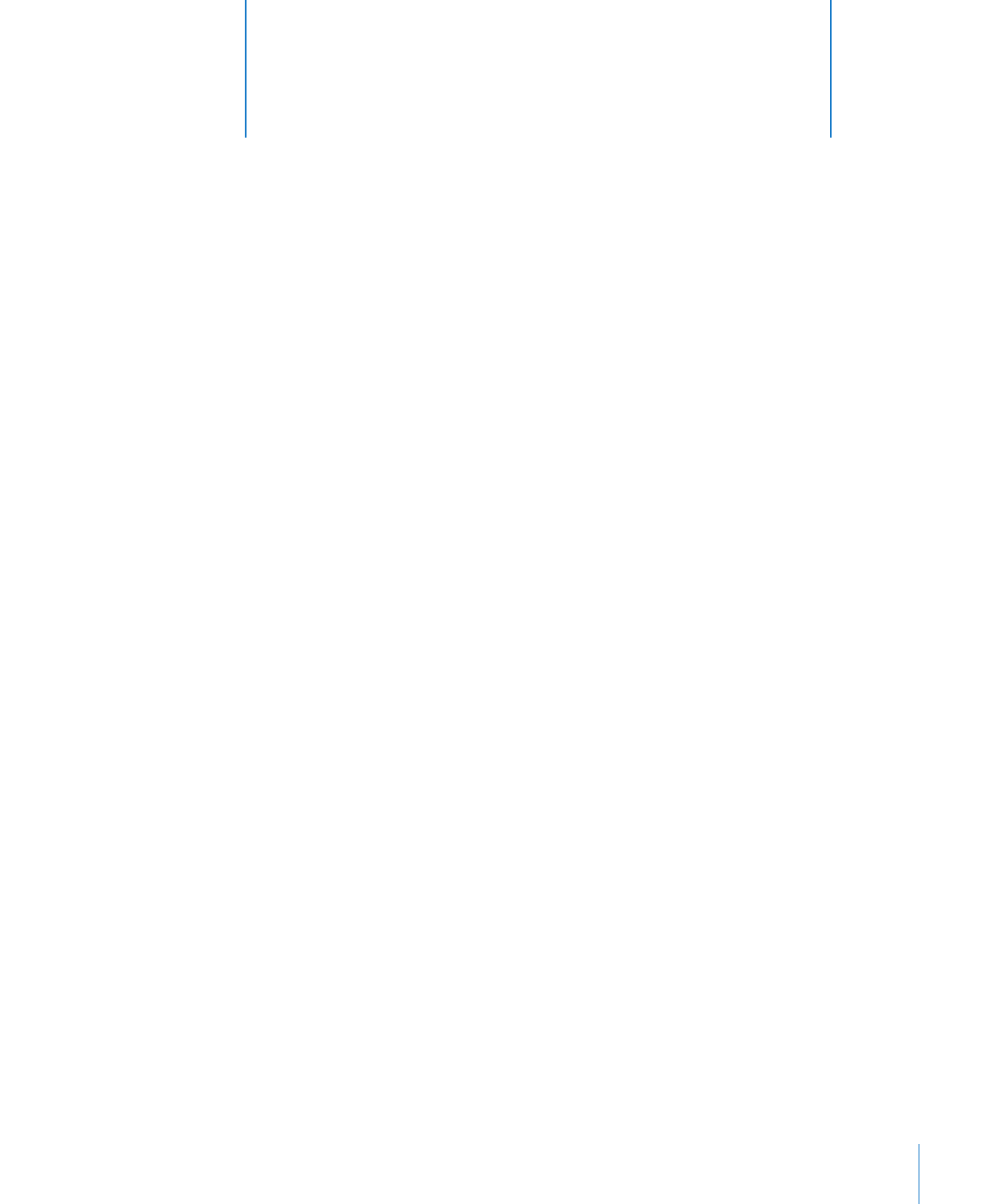
Создание электронной таблицы
Для создания новой электронной таблицы Numbers нужно выбрать шаблон
с подходящими форматированием и содержимым.
Шаблон «Пустой» позволяет построить свою электронную таблицу с чистого листа.
Либо выберите один из множества других шаблонов, чтобы приступить к созданию
бюджета, планированию вечеринки либо воспользоваться другими заранее
определенными таблицами, графиками и образцами данных.
Как создать электронную таблицу
1
Откройте программу Numbers, нажав значок в Dock или дважды нажав значок
в Finder.
Если программа Numbers уже открыта, выберите «Файл» > «Новый из окна выбора
шаблона».
2
Создание, сохранение
и организация электронных
таблиц Numbers.
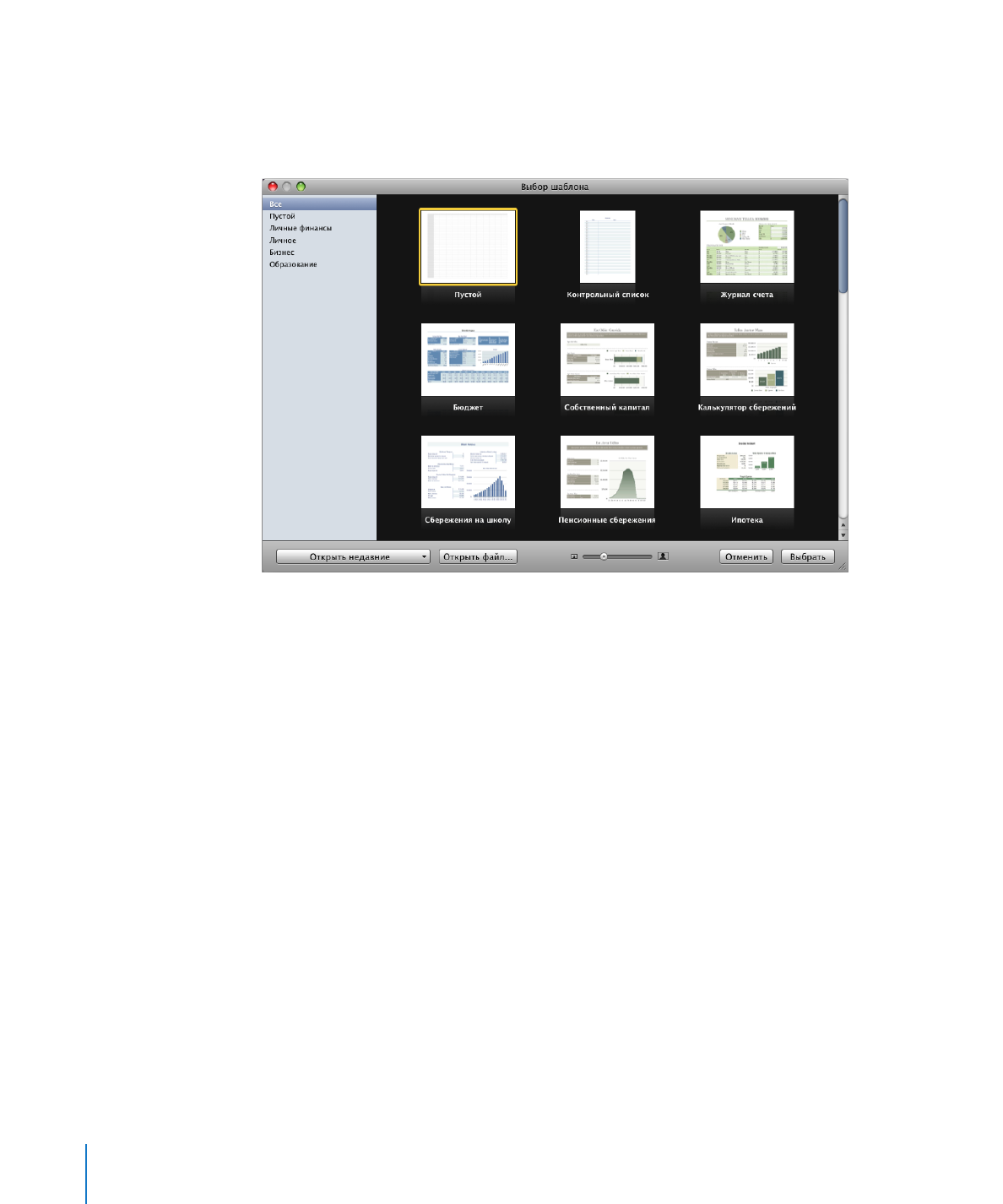
2
В окне «Выбор шаблона» выберите в левом столбце категорию шаблонов, чтобы
просмотреть входящие в нее шаблоны, и затем выберите подходящий для Вашей
таблицы шаблон. Если Вы хотите начать с электронной таблицы без какого-либо
заранее определенного содержимого, выберите «Пустой».
Можно быстро просмотреть содержимое шаблона, перемещая указатель влево
и вправо по его значку. Чтобы изменить размер значков шаблона, перетащите
бегунок в нижней части окна.
3
Выбрав нужный шаблон, нажмите «Выбрать». На экране появляется новая
электронная таблица.
Можно настроить Numbers на автоматическое открытие определенного шаблона
при каждом запуске Numbers или создании новой электронной таблицы. Выберите
Numbers > «Настройки» и нажмите «Основные». Поставьте флажок «Для новых
документов: Использовать шаблон:» и нажмите «Выбрать». Выберите имя шаблона,
затем нажмите «Выбрать».
При открытии окна «Выбор шаблона» выделяются те категория шаблона и шаблон,
которые были выбраны в прошлый раз.